Чернетки
Замовлення має статус Чернетка якщо після створення замовлення його не опублікували для подальшої роботи, а тільки зберегли у системі.
Із замовленням у статусі Чернетка можна виконати наступні дії:
- Відредагувати замовлення
- Відправити замовлення до іншої лабораторії
- Змінити лікаря
- Скласти план робіт
- Зробити копію із замовлення
- Прорахувати заробітню платню
- Надрукувати замовлення
- Скасувати замовлення
- Опублікувати замовлення
Редагувати замовлення
Ви маєте можливість додати будь-яку необхідну інформацію до замовлення. Натисніть на кнопку Дії та оберіть Редагувати із випадаючого списку.
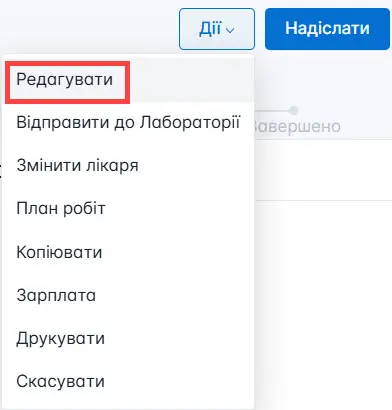
Відправити замовлення до іншої лабораторії
Власник лабораторії має можливість відправити замовлення до іншої лабораторії.
Щоб відправити замовлення до іншої лабораторії:
-
Зайдіть до замовлення та натисніть на кнопку Дії.
-
Оберіть Відправити до лабораторії.
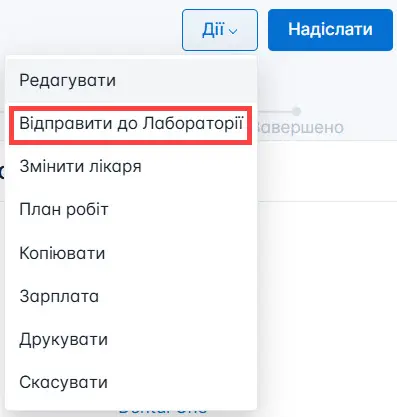
- Оберіть лабораторію із списку та файли, які необхідно надіслати.
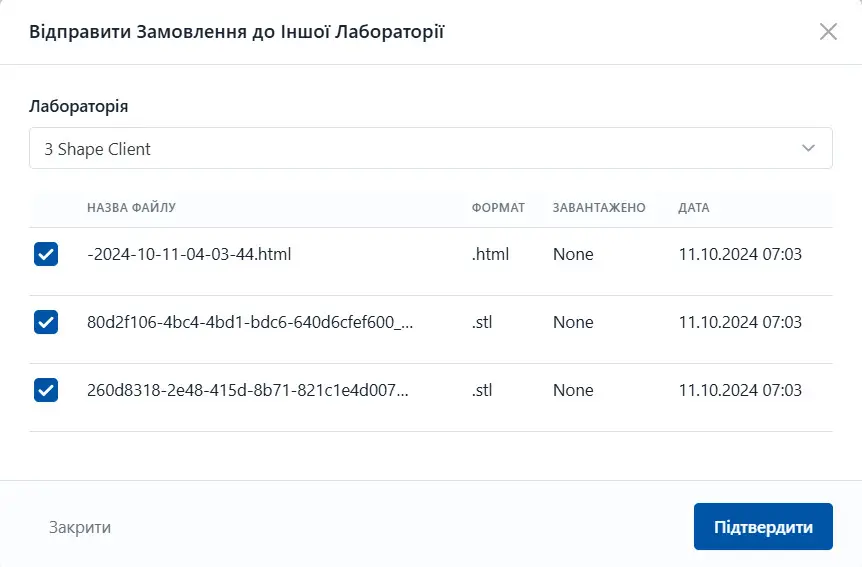
- Натисніть на кнопку Підтвердити.
В результаті, інша лабораторія отримає замовлення із обраними файлами.
Змінити лікаря
Ви можете змінити лікаря у замовленні.
Для цього із випадаючого списку оберіть дію Змінити лікаря та оберіть потрібного лікаря.
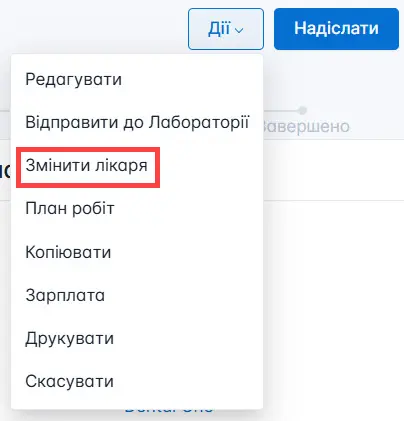
Натисніть на кнопку Підтвердити.
Скласти план робіт
План робіт складається під час створення замовлення.
Якщо замовлення у статусі Чернетка не має створеного плану робіт, виконайте наступне:
- Сплануйте автоматично чи додайте задачі самостійно до плану робіт. Оберіть необхідну фукнцію у замовленні.
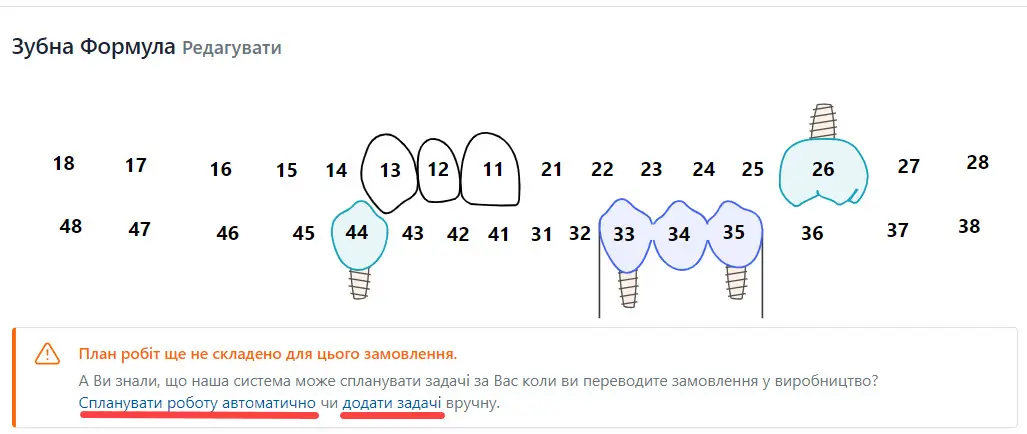
або
- Натисніть на кнопку Дії та оберіть План робіт із випадаючого списку.
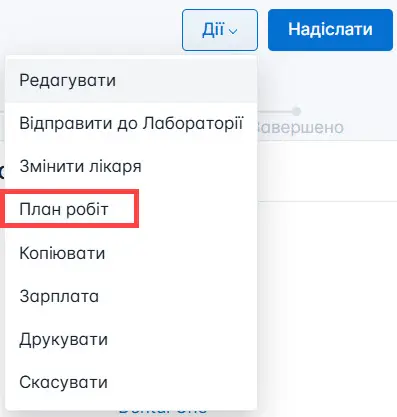
Детальну інформацію щодо створення плану робіт розміщено на сторінці Створення плану робіт
Копіювання замовлення
Копіювання замовлення відбувається якщо вам необхідно створити нове замовлення тому самому пацієнту (він звернувся знов але потрібно виконати інші послуги). При копіюванні замовлення у нове замовлення копіюються всі файли, додані раніше до першого замовлення.
Для створення копії замовлення натисніть на кнопку Дії та оберіть Копіювати.
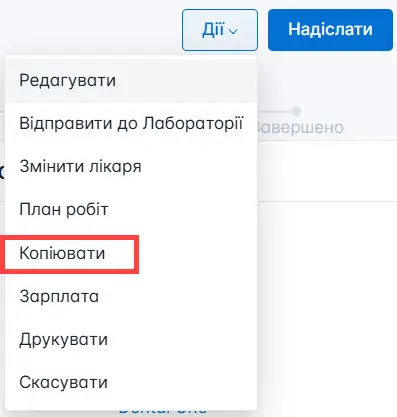
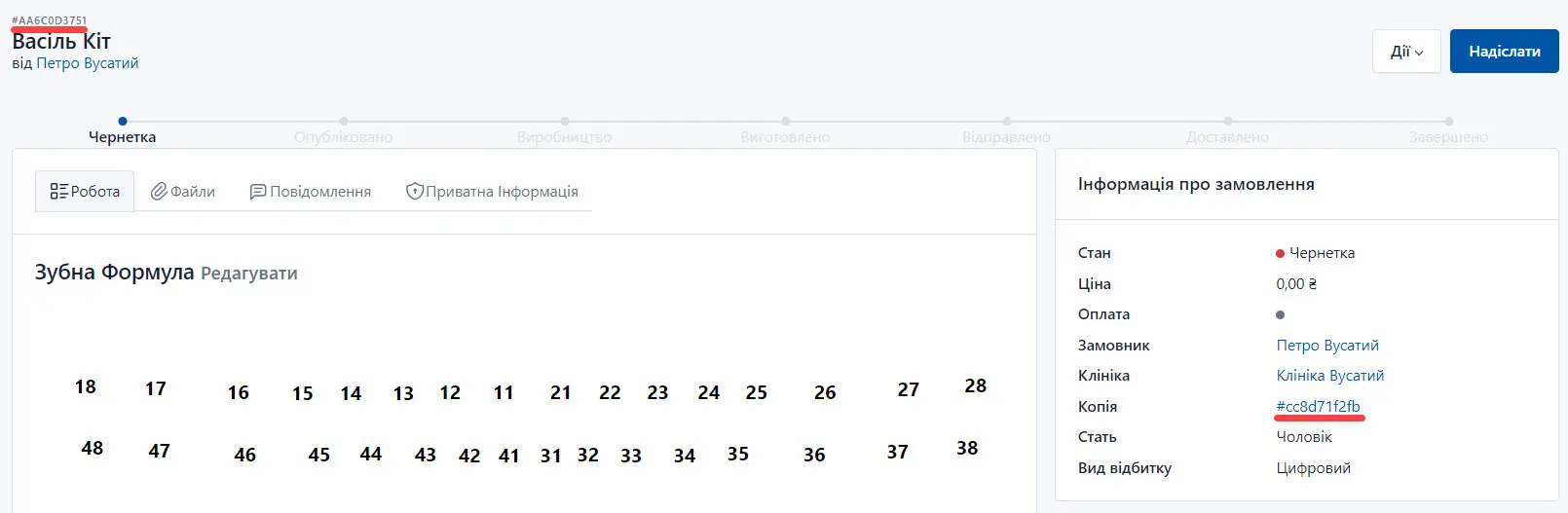
Тут: #AA6C0D3751 – номер копії, #cc8d71f2fb – номер замовлення з якого було зроблено копію.
Попередній прорахунок заробітної платні
Ви можете попередньо прорахувати заробітню платню, яку отримає технік (або техніки) після виконання замовлення.
Натисніть на кнопку Дії та оберіть Зарплата.
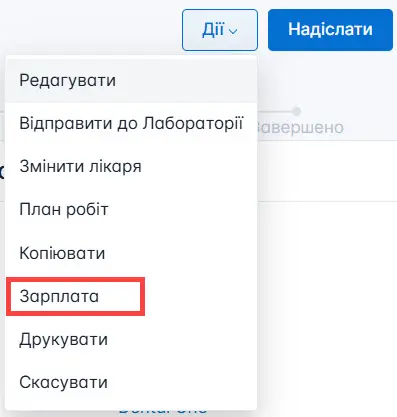
На сторінці нарахування заробітної платні оберіть співробітника та введіть суму, яку він повинен отримати після виконання замовлення.
Натисніть на кнопку Додати.
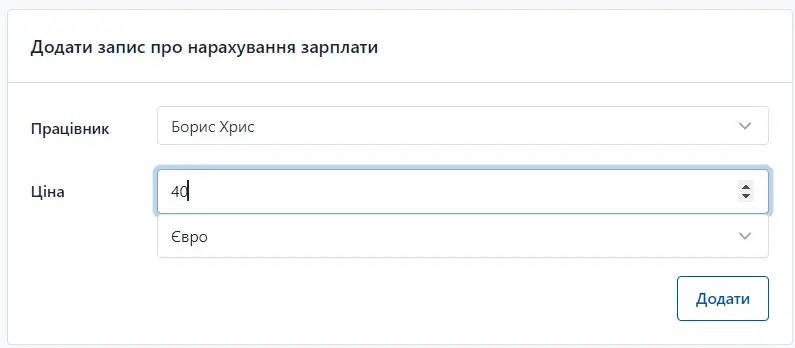
Надрукувати замовлення
Ви можете надрукувати бланк замовлення, в якому буде відображатись перелік послуг та задач, які необхідно виконати.
Для друку замовлення натисніть на кнопку Дії та оберіть Друкувати із випадаючого списку меню.
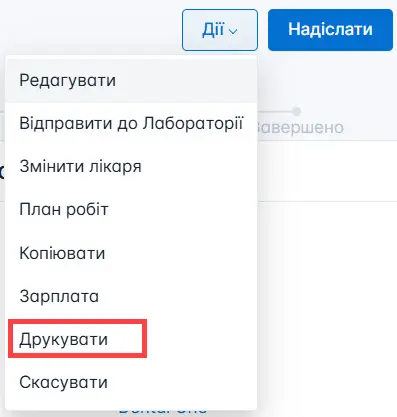
Оберіть розділи картки замовлення для друку та натисніть на кнопку Друкувати.
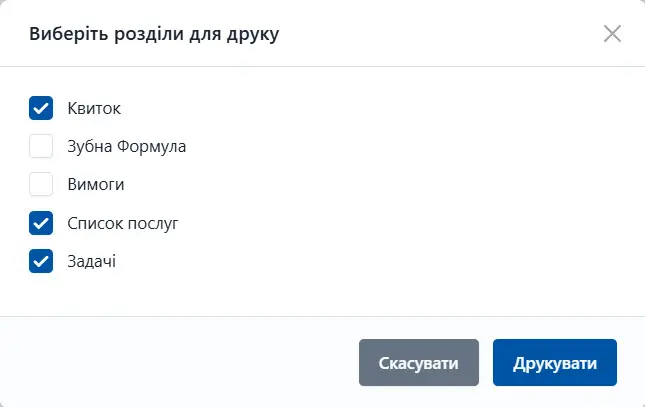
Роздрукуйте бланк замовлення.
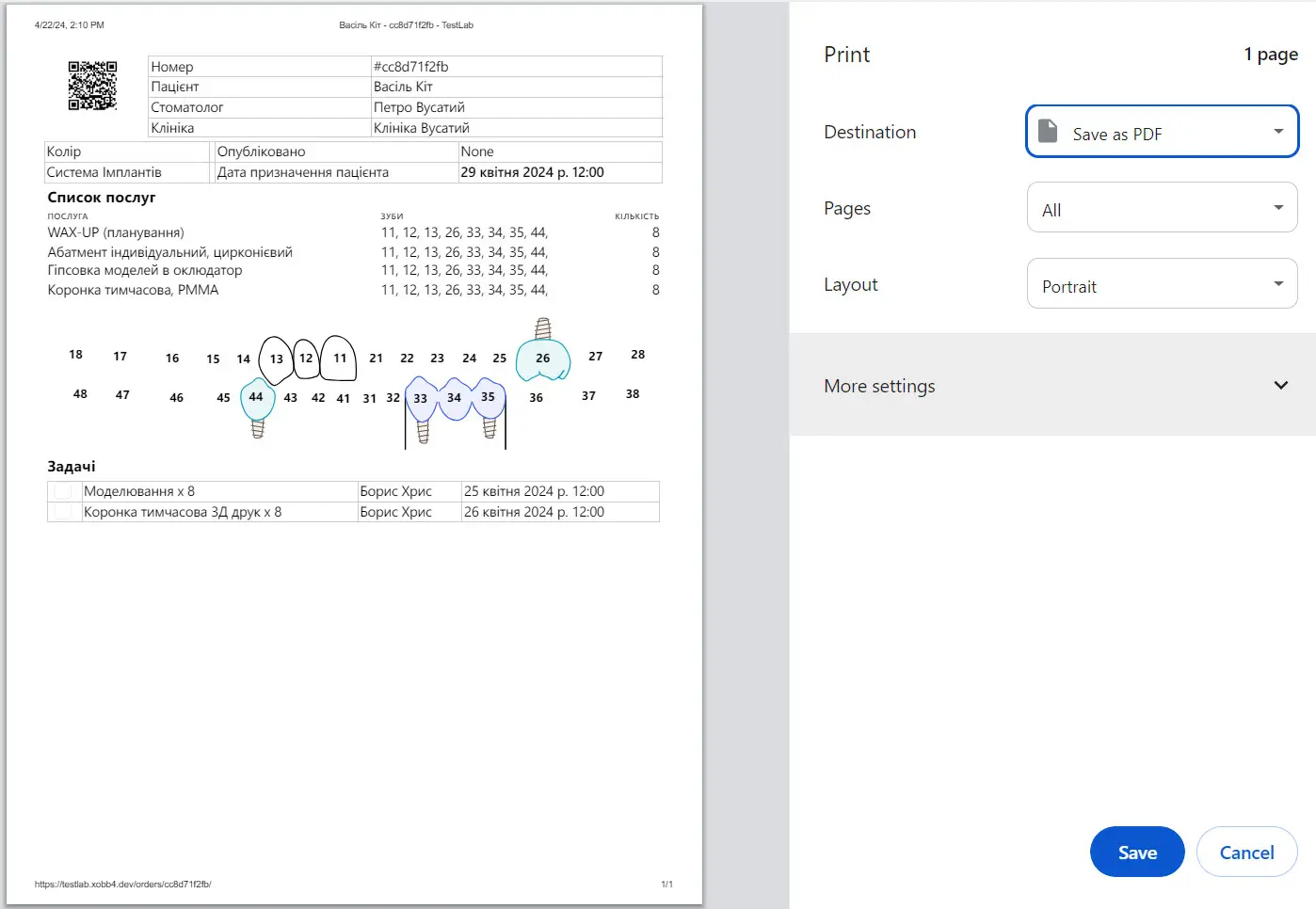
Скасування замовлення
Щоб скасувати замовлення, натисніть на кнопку Дії та оберіть Скасувати із випадаючого списку меню.
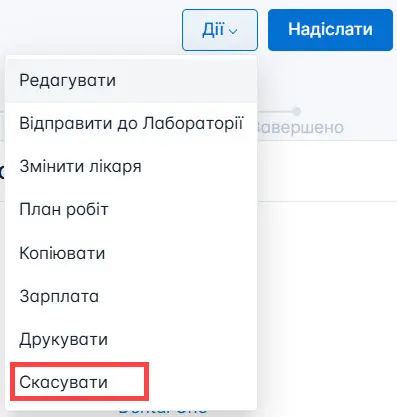
Натисніть на кнопку ОК у вспливаючому вікні для підтвердження цієї дії.
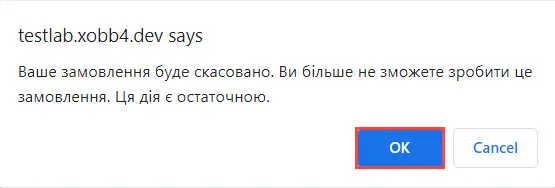
Опублікувати замовлення
Для того, щоб опублікувати замовлення (у цьому випадку замовлення відправиться до лабораторії), натисніть на кнопку Надіслати. В результаті замовлення змінить свій статус на Опубліковано.